La siguiente entrada configuración de los comentarios de WordPress te ayudara a seleccionar y configurar las opciones de los comentarios en tu sitio.
Actualizado el: 16 de octubre de 2023
Últimas noticias: Actualizada la documentación.
Es importante que sean correctos los ajustes de esta opción desde un principio para evitar que se produzcan demasiados spam o demasiados comentarios en cada publicación. Todavía hoy en día me doy cuenta que demasiados bloggers usando la plataforma WordPress aun no configuran esta opción correctamente. Muchos se olvidan de implementar la modificación de comentarios y la lista negra de comentarios.
Configuración de los comentarios de WordPress
Paso 1 ) Ve a Ajustes -> Comentarios como puedes ver en la siguiente imagen.
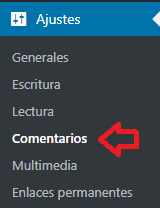
Paso 2 ) La siguiente imagen te permite seleccionar y configurar las siguientes opciones.
Ajustes por defecto de las entradas
- Tratar de avisar a los sitios enlazados desde el artículo
- Permitir avisos de enlaces desde otros sitios (pingbacks y trackbacks) en los artículos nuevos
- Permite que se publiquen comentarios en los artículos nuevos
(Estos ajustes pueden modificarse en cada entrada.)
Otros ajustes de comentarios
- El autor del comentario debe rellenar el nombre y el correo electrónico
- Los usuarios deben registrarse y acceder para comentar
- Cerrar automáticamente los comentarios en las entradas con más de 14 días
- Activar los comentarios anidados hasta niveles
- Separa los comentarios en páginas de 50 comentarios por página y se muestra la página por defecto
- Los comentarios se mostrarán con los comentarios al principio de cada página
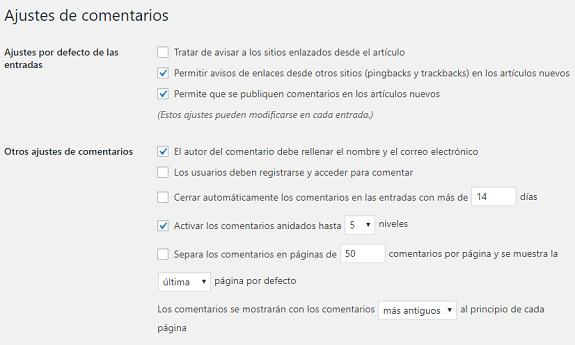
Paso 3 ) La siguiente imagen te permite configurar las siguientes opciones.
Enviarme un correo electrónico cuando
- Alguien envía un comentario
- Se ha recibido un comentario para moderar
Para que un comentario aparezca
- El comentario debe aprobarse manualmente.
- El autor del comentario debe tener un comentario previamente aprobado
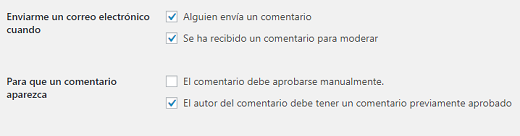
Moderación de comentarios
Paso 4 ) La siguiente opción Moderación de comentarios te permite configurar cómo desea mantener un comentario en espera si contiene más de 2 enlaces (una característica común del spam en comentarios es el gran número de enlaces).
(Recuerda agregar un número aquí para evitar que tus comentarios tengan demasiados enlaces o ningún enlace si es así como lo deseas.)
Paso 5 ) La siguiente opción Lista negra de comentarios te permite agregar palabras, números, combinación de palabras, caracteres etc a la lista negra y esto comentarios serán enviados a la papelera.
(Recuerda que usar esta función le ayudará a controlar su spam en los comentarios. Esto a cambio le ayuda a bloquear la dirección IP usando un plugin u otros medios.)
Avatares
Paso 6 ) La siguiente imagen Avatares te permite configurar las siguientes opciones.
Visibilidad del avatar
- Mostrar avatares
Calificación máxima
- G — Para todos los públicos
- PG — Posiblemente ofensivo, normalmente para mayores de 13 años
- R — Destinado a un público adulto mayor de 17
- X — Contenido más adulto que los anteriores.
![]()
Avatar por defecto
Paso 7 ) La siguiente imagen Avatar por defecto te permite configurar las siguientes opciones.
- Persona misteriosa
- En blanco
- Logotipo de Gravatar
- Identicon (Generado)
- Wavatar (Generado)
- MonsterID (Generado)
- Retro (Generado)
- Haga clic en el botón Guardar cambios cuando termine con la configuración
![]()
===================================
Así de fácil es configurar los comentarios de WordPress.
Si tienes alguna pregunta, por favor házmelo saber.
Estaré actualizando este tutorial de vez en cuando. No olvides de visitar de nuevo.
Disfrutar.
Volver a la lista de información de WordPress: